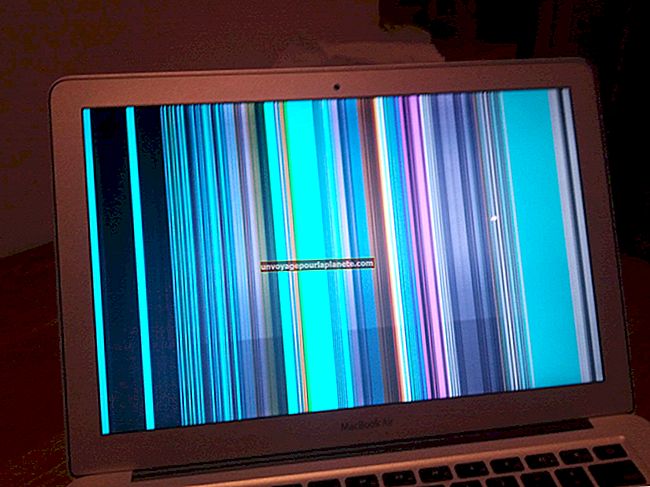Paano Mag-alis ng Startup ng Google Chrome Tab
Ipinapakita ng pahina ng pagsisimula ng tab ng Google Chrome ang iyong mga kamakailang saradong website, iyong kamakailang mga Chrome app o iyong pinakapasyal na mga website. Maaari mong alisin ang isang indibidwal na pahina mula sa pahina ng pagsisimula ng tab, o maaari mong hindi paganahin ang tampok na kabuuan at paganahin ang isang tradisyonal na homepage ng solong-website. Kapag inalis mo ang isang indibidwal na pahina, ang susunod na pinakapasyal na pahina ay pumalit.
Pag-aalis ng Isang solong Pahina Mula sa Startup ng Tab
1
Buksan ang Google Chrome. Kung ang browser ay bukas na, mag-click sa simbolong "Plus" sa tuktok ng browser upang magbukas ng isang bagong tab. Dadalhin ka nito sa pahina ng pagsisimula ng tab.
2
Ilipat ang iyong cursor ng mouse sa thumbnail ng website na nais mong alisin. Lilitaw ang isang header sa itaas ng thumbnail.
3
Mag-click sa pindutang "X" sa kanang sulok upang alisin ang website mula sa pahina ng pagsisimula ng tab.
Inaalis ang Pahina ng Startup ng Tab
1
Buksan ang Google Chrome at mag-click sa logo na "Wrench" sa kanang sulok ng window ng browser.
2
Mag-click sa "Mga Pagpipilian," at pagkatapos ay mag-click sa "Mga Pangunahing Kaalaman."
3
Lumipat pababa sa seksyong "Home Page". Dapat na mabasa ng pagpipilian ang "Gumamit ng Bagong Pahina ng Tab."
4
Lagyan ng tsek ang kahon sa tabi ng "Buksan ang Pahina na Ito." Ipasok ang address ng website na nais mong gamitin bilang homepage, at pagkatapos isara ang window.